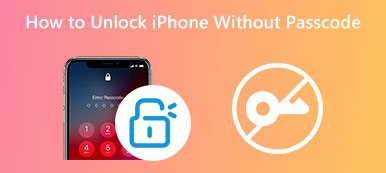Istnieje sztuczka, aby odblokować iPhone'a za pomocą ekranu połączenia alarmowego, gdy nie można uzyskać do niego dostępu za pomocą Face ID, Touch ID i hasła cyfrowej blokady ekranu. Ten post mówi jak odblokować iPhone'a za pomocą połączenia alarmowego ze szczegółowymi krokami. Co więcej, możesz nauczyć się dwóch innych sposobów odblokowania iPhone'a, gdy nie pamiętasz hasła.
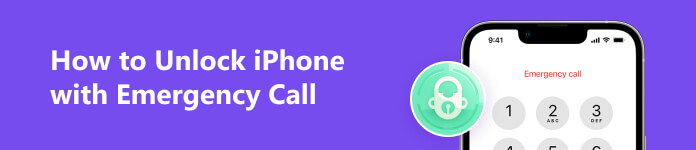
- Część 1. Odblokuj iPhone'a za pomocą połączenia alarmowego
- Część 2. Odblokuj iPhone'a przez Find My
- Część 3. Łatwy sposób na odblokowanie wyłączonego iPhone'a
- Część 4. Często zadawane pytania dotyczące odblokowania iPhone'a za pomocą połączenia alarmowego
Część 1. Jak odblokować iPhone'a za pomocą ekranu połączenia alarmowego w systemie iOS 6.1
Jeśli Twój iPhone ma starą wersję iOS, taką jak iOS 6.1, możesz spróbować odblokować go za pomocą ekranu połączenia alarmowego. Możesz wykonać poniższe czynności, aby odblokować iPhone'a za pomocą połączenia alarmowego.
Krok 1Jeśli nie uda Ci się odblokować iPhone'a za pomocą Face ID, Touch ID i cyfrowego kodu dostępu, możesz wpisać nieprawidłowe hasło blokady ekranu, stuknij Anuluj, przesuń ponownie, aby wyświetlić ekran kodu iPhone'a, a następnie stuknij Awaryjne.
Krok 2Nacisnij i przytrzymaj Power przez chwilę, aż Przesuń, aby wyłączyć pojawia się na ekranie. Wybierz numer alarmowy, stuknij Połączenie alarmowei dotknij Anuluj natychmiast. Następnie możesz wyłączyć ekran iPhone'a, naciskając przycisk Power przycisk.
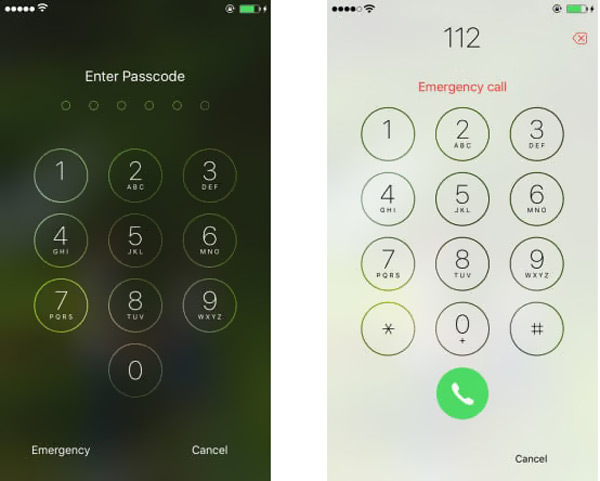
Krok 3Naciśnij Power przycisk, aby włączyć ekran iPhone'a i przesuń, aby go odblokować. Nacisnij i przytrzymaj Power przez około trzy sekundy i szybko stuknij Alarmowy. Teraz możesz odblokować go bez hasła.
Część 2. Jak odblokować iPhone'a przez Find My Erasing Way
Nie możesz odblokować iPhone'a z ekranem połączenia alarmowego, jeśli działa na nim nowy system iOS, taki jak iOS 16, iOS 15, iOS 14, iOS 13/12/11/10 lub wcześniejsza wersja. Jeśli nie możesz uzyskać dostępu do iPhone'a po wielokrotnym wprowadzeniu błędnego kodu dostępu, możesz użyć funkcji Znajdź mój, aby go wymazać i usunąć zapomniany kod blokady ekranu.
Krok 1Przejdź do oficjalnej witryny iCloud w przeglądarce internetowej i zaloguj się na swoje konto Apple. Aby kontynuować, musisz wprowadzić kod weryfikacyjny otrzymany na pobliskim urządzeniu z systemem iOS. Przewiń stronę w dół, aby wybrać Znajdź moje. Aby kontynuować, musisz ponownie wprowadzić kod dostępu.

Krok 2Kliknij Wszystkie urządzenia aby wyświetlić wszystkie urządzenia Apple powiązane z tym samym Apple ID. Kliknij docelowego iPhone'a, aby wyświetlić jego bieżącą lokalizację. Wybierz Wymaż iPhone'a opcja usunięcia wszystkich ustawień i danych iOS. Ta operacja spowoduje również wyczyszczenie bieżącego hasła blokady ekranu iPhone'a.

Krok 3 W wyskakującym okienku Wymaż ten iPhone dialog, kliknij przycisk wymazać przycisk, aby potwierdzić operację. Dzięki tej metodzie możesz odblokuj iPhone'a bez zapomnianego hasła.

Część 3. Łatwy sposób na odblokowanie wyłączonego iPhone'a bez połączenia alarmowego
Twój iPhone zostanie wyłączony po wprowadzeniu zbyt wielu błędnych haseł. Jeśli nie znasz hasła Apple ID, aby je usunąć, możesz zwrócić się do potężnych Odblokowywanie iOS aby łatwo wyczyścić zapomniane hasło do ekranu blokady iPhone'a.

4,000,000 + Pliki do pobrania
Krok 1Bezpłatne pobieranie i uruchamianie tego narzędzia do odblokowywania iPhone'a na komputerze Mac lub Windows. Wybierz Wyczyść kod dostępu funkcja, aby przejść dalej. Podłącz swój iPhone i kliknij Start przycisk.

Krok 2Informacje o Twoim iPhonie, takie jak jego model, typ, wersja iOS i inne, zostaną wyświetlone po podłączeniu. Potwierdź informacje i kliknij Start aby pobrać oprogramowanie układowe z serwera Apple, aby usunąć zapomniane hasło blokady ekranu.

Krok 3Kliknij Odblokować I wejdź 0000 ponieważ pojawia się monit podczas pobierania oprogramowania układowego. Ten iPhone unlocker zacznie odblokowywać to wyłączone urządzenie z systemem iOS. Twój iPhone uruchomi się ponownie po zakończeniu całego procesu. Następnie możesz odblokować i używać go bez hasła.

Część 4. Często zadawane pytania dotyczące odblokowania iPhone'a za pomocą ekranu połączenia alarmowego
Gdzie skontaktować się z Apple w celu uzyskania pomocy, gdy iPhone jest zablokowany?
Możesz przynieść wyłączonego iPhone'a do lokalnego sklepu Apple Store, aby go odblokować. Możesz także odwiedzić witrynę wsparcia Apple i kliknąć Nie pamiętam kodu dostępu, aby uzyskać odpowiednią pomoc.
Czy mogę poprosić Siri o odblokowanie iPhone'a?
Nie. Nie możesz używać Siri do odblokowania iPhone'a, gdy: Touch ID i hasło zostały zapomniane. Przed odblokowaniem ekranu iPhone'a nie można obudzić Siri.
Czy możesz odblokować iPhone'a za pomocą iTunes?
Tak. Możesz odblokować iPhone'a za pomocą sposobu przywracania iTunes. Uruchom iTunes i podłącz iPhone'a. Możesz kliknąć jego ikonę i przejść do Podsumowania, jeśli można go rozpoznać. Kliknij przycisk Przywróć iPhone'a i postępuj zgodnie z instrukcjami wyświetlanymi na ekranie, aby odblokować wyłączonego iPhone'a. Gdy Twój iPhone nie może zostać wykryty, przełącz go w tryb odzyskiwania, a następnie przywróć.
Wnioski
Jak odblokować iPhone'a za pomocą ekranu połączenia alarmowego? Po przeczytaniu tej strony powinieneś wiedzieć, że nie jest to skuteczny sposób na odblokowanie wyłączonego iPhone'a. Możesz użyć Find My lub zalecanego iPhone Unlocker aby odblokować iPhone'a.